Jak wyłączyć wejście pary w Steam Deck lub Steam
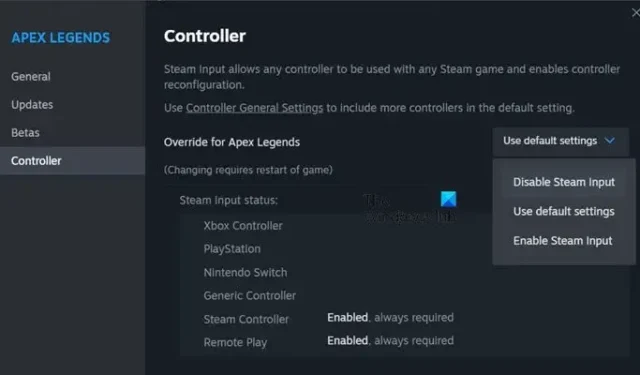
Niektórzy użytkownicy Steam Deck zgłosili, że podczas korzystania z kontrolera doświadczają osobliwości. Dzieje się tak dzięki funkcji Steam Wejście i jeśli jest włączona, w obsługiwanej grze można używać dowolnego kontrolera. Brzmi to użytecznie, ale czasami powoduje dziwne zachowanie kontrolera. W tym poście zobaczymy różne metody wyłączania wejścia Steam w Steam Decku lub kliencie Steam.
Wyłącz wejście pary w Steam Deck lub Steam
Poniżej przedstawiono metody wyłączania wejścia Steam w Steam Deck.
- Wyłącz wejście Steam w ustawieniach gry
- Wyłącz wejście Steam w trybie dużego obrazu
- Przełącz Steam Deck do trybu pulpitu i wyłącz wejście Steam
- Przejdź do trybu starego dużego obrazu i wyłącz wejście Steam
Porozmawiajmy o nich szczegółowo.
1] Wyłącz wejście Steam w ustawieniach gry
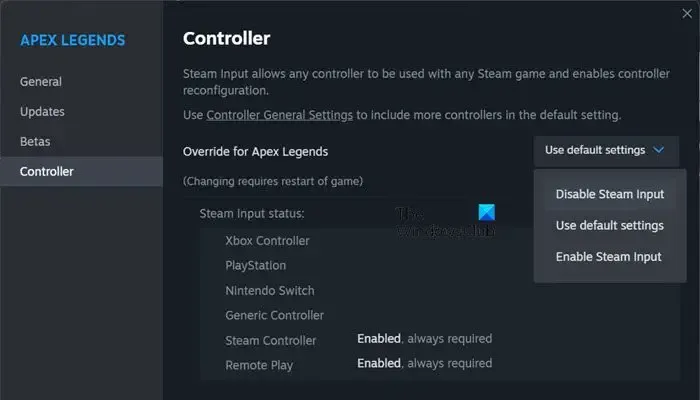
Zacznijmy od wyłączenia wejścia Steam w ustawieniach tej konkretnej gry. Dlatego zmiana nie będzie dotyczyła wszystkich zainstalowanych gier. Aby zrobić to samo, wykonaj kroki wymienione poniżej.
- Zamknij grę, nie tylko wychodząc z niej, ale kończąc jej proces w Menedżerze zadań .
- Po wejściu na Steam przejdź do swojej biblioteki.
- Teraz kliknij grę prawym przyciskiem myszy i wybierz Właściwości.
- Następnie przejdź do Kontroler, a następnie z rozwijanego menu Wyłącz wejście Steam.
To wykona zadanie za Ciebie.
2] Wyłącz wejście Steam w trybie dużego obrazu

Jeśli nie możesz wyłączyć wejścia Steam za pomocą poprzedniej metody lub chcesz po prostu zrobić to samo za pomocą innej opcji, użyj trybu dużego obrazu. Tryb Big Picture jest zasadniczo przeznaczony dla kontrolerów, dlatego ważne jest, aby dowiedzieć się, jak wyłączyć wejście Steam w tym trybie. Aby zrobić to samo, wykonaj czynności wymienione poniżej.
- Otwórz Steam, a następnie kliknij Steam > Ustawienia.
- Następnie przejdź do opcji W grze i włącz opcję Użyj nakładki dużego obrazu podczas korzystania z kontrolera.
- Po uruchomieniu gry w trybie pulpitu naciśnij Shift + Tab.
- Teraz przejdź do opcji kontrolera, a następnie ustaw obsługę kontrolera Steam na Wymuszone wyłączenie.
To wykona zadanie za Ciebie.
3] Przełącz Steam Deck do trybu pulpitu i wyłącz wejście Steam
Jeśli jesteś użytkownikiem Steam Deck, musisz przejść do trybu pulpitu, a następnie wyłączyć wejście Steam, wykonując kroki opisane w pierwszej metodzie. Aby przełączyć się do trybu pulpitu, przytrzymaj przycisk zasilania, aż pojawi się opcja, a następnie wybierz Przełącz na pulpit. Po zakończeniu możesz wyjść z trybu pulpitu .
4] Przełącz na tryb starego dużego obrazu i wyłącz wejście Steam
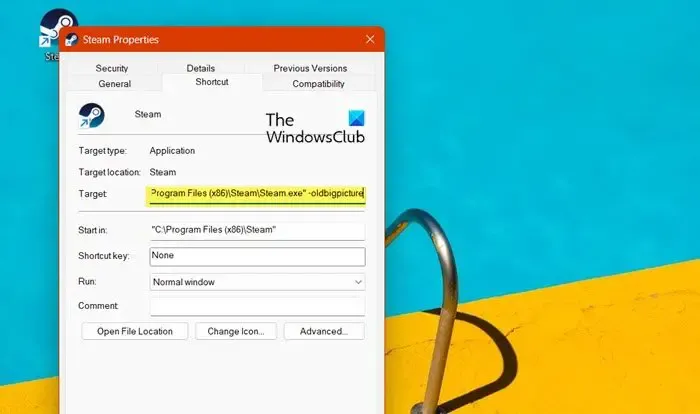
W starym trybie Big Picture nie ma wejścia Steam. Jednak w Steam nie ma wbudowanej opcji umożliwiającej korzystanie ze starego trybu dużego obrazu. Dlatego musimy zmienić właściwości Steam, aby zrobić to samo. Aby zrobić to samo, musisz wykonać kroki wymienione poniżej.
- Kliknij prawym przyciskiem myszy skrót Steam znajdujący się na pulpicie i wybierz Właściwości.
- W polu Cel musisz dodać -oldbigpicture .
- Na koniec kliknij Zastosuj > OK.
Po zakończeniu musisz ustawić obsługę kontrolera Steam na Wymuszone wyłączenie, wykonując kroki wymienione w drugiej metodzie.
Mamy nadzieję, że możesz wyłączyć wejście Steam, korzystając z jednej z metod wymienionych w tym poście.
Jak wyłączyć wejście Steam w grach innych niż Steam?
Jeśli chcesz wyłączyć wejście Steam w dowolnej grze innej niż Steam, musisz najpierw uruchomić grę w trybie dużego obrazu. W tym celu po prostu przejdź do Steam > Ustawienia > W grze, a następnie włącz opcję Użyj nakładki dużego obrazu podczas korzystania z kontrolera. Po uruchomieniu gry w trybie dużego obrazu naciśnij Shift + Tab, przejdź do opcji kontrolera, a następnie ustaw obsługę kontrolera Steam na Wymuszone wyłączenie . To wykona zadanie za Ciebie.
Jak włączyć wejście Steam?
Steam nie udostępnia opcji wyłączenia wejścia Steam dla wszystkich gier jednocześnie. Możesz jednak wyłączyć wejście Steam dla konkretnej gry. W tym celu przede wszystkim zamknij grę, w której chcesz wyłączyć wejście Steam, a następnie przejdź do jej ustawień. Tam musisz przejść do zakładki Kontrolery, a następnie wybrać opcję Wyłącz wejście Steam. Aby dowiedzieć się więcej, sprawdź pierwszą metodę wspomnianą wcześniej w tym poście.



Dodaj komentarz